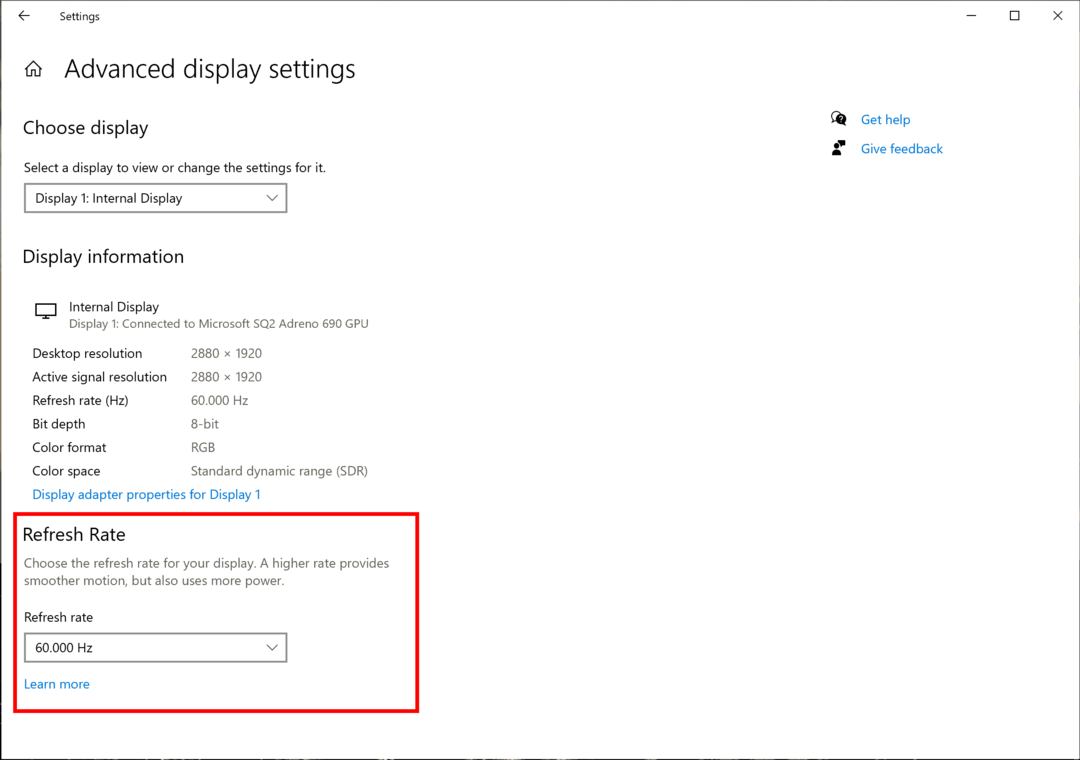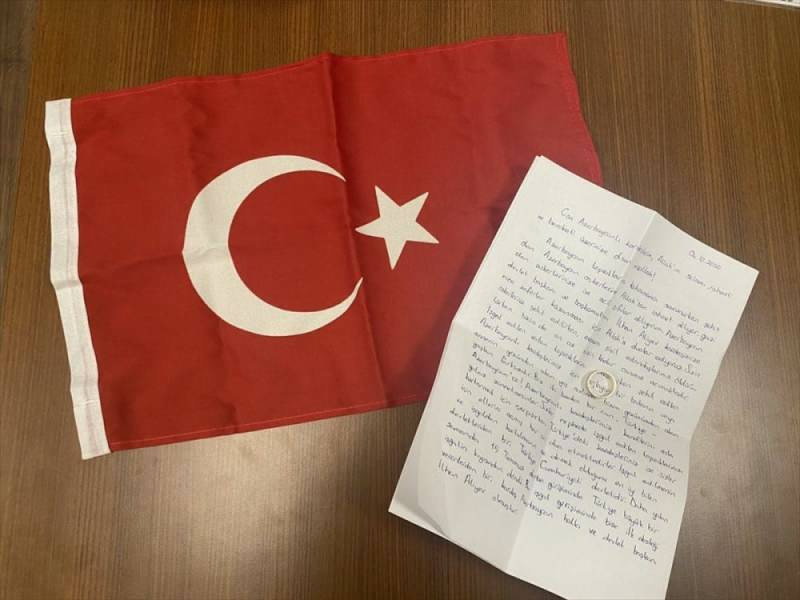Kā droši noslaucīt brīvo vietu datorā ar Windows
Privātums Drošība Windows 10 / / March 17, 2020
Pēdējoreiz atjaunināts

Vai jūs pārdodat, atdodat vai atsavināt Windows datoru? Uzziniet, kā droši noslaucīt tā cieto disku, lai jūsu datus nevarētu atgūt.
Dzēšot failus no cietā diska, vai jūs zinājāt, ka fails nekad netiek izdzēsts un, iespējams, to var atgūt, izmantojot tādus rīkus kā Recuva? Parasti tā nav problēma, jo mēs katru dienu izmantojam savu datoru, tomēr, ja plānojat pārdot vai ziedot datorā un nevēlaties, lai jūsu vecie dati būtu atgūstami, veiciet tālāk norādītās darbības, lai nodzēstu brīvo vietu cietajā diskā brauc. Process ir vienāds un darbosies operētājsistēmās Windows 7, 8 un Windows 10.

Kas īsti notiek, izdzēšot failu?
Izdzēšot failu datorā, vienīgā noņemtā lieta ir atsauce uz to galvenā faila tabulā. Fails joprojām pastāv cietajā diskā, taču Windows vienkārši nezina, kur atrodas fails. Tas ir tāpēc, ka, kā minēts iepriekš, jūs noņemsit tikai indeksus un saites uz datiem un sakāt, ka Windows tam ir atļauja pārrakstīt šo cietā diska apgabalu.
Līdz brīdim, kad dati tiek pārrakstīti (un, iespējams, pēc), tos var atgūt, izmantojot īpašus rīkus vai pareizo prasmju kopumu. Rīki vai pieredzējis hakeris var skenēt cieto disku un meklēt failus un atjaunot saites un indeksus, lai Windows varētu atkal redzēt failus. Ja jūs pārdodat datoru vai pat to iznīcināt, droši noslaukiet datora cietā diska brīvo vietu, lai failus nevarētu atgūt.
Šodien mēs jums parādīsim, kā komandrindas šifrēšanas komandu izmantot, lai vairākas reizes droši ierakstītu brīvo vietu, lai pārliecinātos, ka datus nevar atgūt. Mēs pieminēsim arī dažus trešo pušu rīkus, kas dara to pašu.
Šifrs
Pirms šifra komandas izmantošanas, lai droši pārrakstītu brīvo vietu cietajā diskā, pārliecinieties, ka esat pametis visas programmas. Tas nodrošina maksimālu brīvas vietas drošu noslaukšanu.
Noklikšķiniet uz Cortana ikona vai meklēšanas ikonu uzdevumjoslā un sāciet rakstīt “komandu uzvedne”. Pēc tam noklikšķiniet uz Komandu uzvedne sadaļā Labākā spēle.
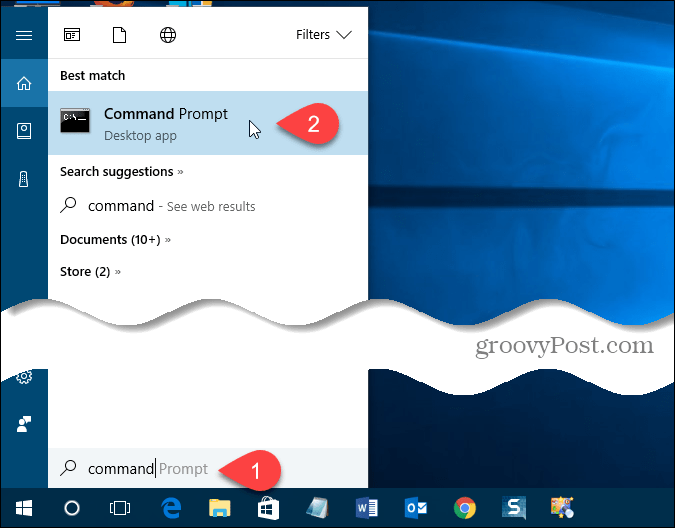
Uzvednē ierakstiet šo komandu un nospiediet Ievadiet.
šifrs / w: C
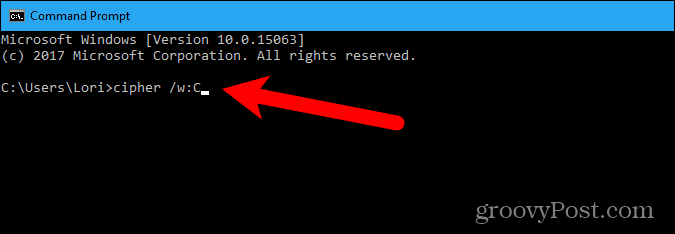
Dati, kas nav piešķirti nevienam failam vai mapei, tiek trīs reizes pārrakstīti un neatgriezeniski noņemti. Tas var aizņemt ilgu laiku, ja jūs pārrakstāt lielu daudzumu brīvas vietas.
Šifrs veic šīs darbības, jo tas droši notīra brīvo vietu cietajā diskā.
- Šifra komanda automātiski izveido jaunu mapi C brauciens sauc EFSTMPWP un pēc tam šajā mapē izveido failu, kurā nav nekas cits kā nulle. Tas pieaugs, līdz cietais disks piepildīsies.
- Pēc tam šifrs izdzēš šo failu un izveido otru failu, kuru atkārtoti piepilda ar numuru 255, līdz fails kļūst pietiekami liels, lai atkal aizpildītu brīvo vietu cietajā diskā.
- Pēc tam šifrs izdzēš otro failu, izveido trešo failu un aizpilda to ar izlases numuriem, līdz cietais disks atkal ir pilns.
- Visbeidzot, šifrs izdzēš trešo failu un atgriežas uzvednē. Veids Izeja kad tiek aizvērts komandu uzvednes logs.
Tātad būtībā šifrs trīs reizes uz cietā diska ir ierakstījis brīvo vietu (vecos failus), lai pārliecinātos, ka neviens nekad nevarēs skenēt cieto disku un atgūt no tā izdzēstos datus.
Ja vērojat vietas cietajā diskā, jo šifrs dara visu, nebrīnieties, kad redzat, ka cietais disks ir piepildīts. Tas ir normāli, kā minēts iepriekš minētajos soļos, un telpa atkal tiks atbrīvota.
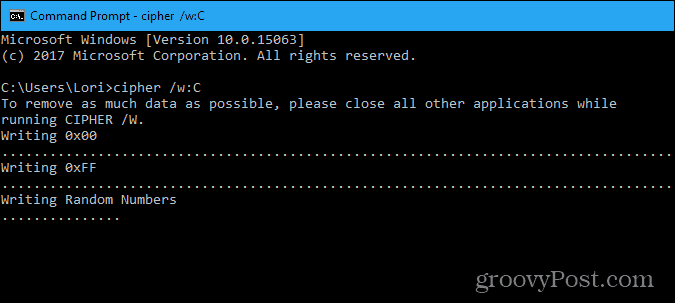
CCleaner
Ja jums nav ērti izmantot komandrindu, ir pieejama bezmaksas utilīta CCleaner kas ļauj droši noslaucīt brīvo vietu cietajā diskā.
PIEZĪME: Mēs to apzināmies CCleaner tika uzlauzts. Tomēr tika apdraudēta Avast izplatītā 32 bitu versija 5.33. Kopš tā laika uzņēmums ir atzinis šo problēmu un pieņēmis to līdz punktam, ka mēs jūtamies ērti, mēs joprojām iesakām viņiem. Tomēr pārliecinieties, ka esat atjauninājis uz jaunāko versiju. CCleaner joprojām ir noderīgs un uzticams rīks.
Ir divas CCleaner versijas: bezmaksas un maksas. Funkcija, kas noslauka brīvo vietu cietajā diskā, ir pieejama bezmaksas versijā, tāpēc tā darbosies lieliski.
Kad esat to izdarījuši lejupielādēts CCleaner un instalēja to vai atjaunināja, atveriet programmu un noklikšķiniet uz Rīki kreisajā rūtī. Izvēlieties Tikai brīva vieta no Noslaucīt izvēlnes saraksts. Pārliecinieties, ka NEATVĒLAT Visa piedziņa, jo tādējādi tiks izdzēsti visi cietā diska faili - ja vien tas nav tas, ko jūs domājat darīt. Ja atbrīvojaties no datora, varat izmantot Visa piedziņa iespēja noslaucīt visu disku. Veicot šo izvēli, esiet ļoti uzmanīgs.
Lapā atlasiet vēlamo pārrakstīšanas procedūras veidu Drošība izvēlnes saraksts. Vienkārša pārrakstīšana ir piemērots lielākajai daļai situāciju. Tomēr, ja vēlaties, lai CCleaner izturētos tāpat kā šifrs komandu, atlasiet Uzlabota pārrakstīšana (3 piespēles). Visbeidzot atlasiet disku, kurā vēlaties droši noslaucīt brīvo vietu Brauc lodziņā un noklikšķiniet uz Noslaucīt.
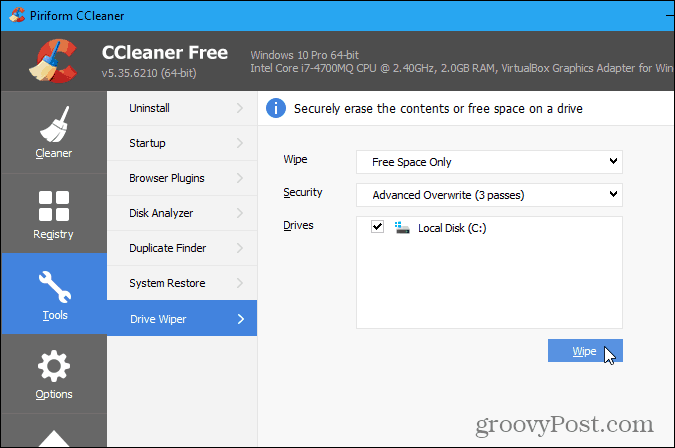
Dzēšgumija
Vēl viena iespēja pārliecināties, ka izdzēstos datus nevar atgūt, vispirms ir droši izdzēst failus un mapes.
Dzēšgumija ir bezmaksas, uzlabots Windows rīks, kas ļauj droši izdzēst datus no cietā datora brauciet, pārrakstot to vairākas reizes ar rūpīgi atlasītiem modeļiem, piemēram, šifra komandu un CCleaner. Atšķirība ir tā, ka to var izdarīt, izdzēšot failus un mapes, nevis pēc. Varat arī droši noslaucīt brīvo vietu cietajā diskā, lai būtu īpaši drošs.
Kad jūs lejupielādēt Dzēšgumija un instalējiet to, File Explorer konteksta izvēlnei (ar peles labo pogu noklikšķiniet) tiek pievienota opcija. Tā vietā, lai parasti izdzēstu failus un mapes, nospiežot Dzēst taustiņu, nosūtot tos uz atkritni un pēc tam iztukšot atkritni, varat izmantot Dzēšgumiju tieši File Explorer, lai droši izdzēstu failus un mapes.
Lai droši izdzēstu vienu vai vairākus failus vai mapes, atlasiet dzēšamo, ar peles labo pogu noklikšķiniet uz atlases un pēc tam dodieties uz Dzēšgumija> Dzēst uznirstošajā izvēlnē.
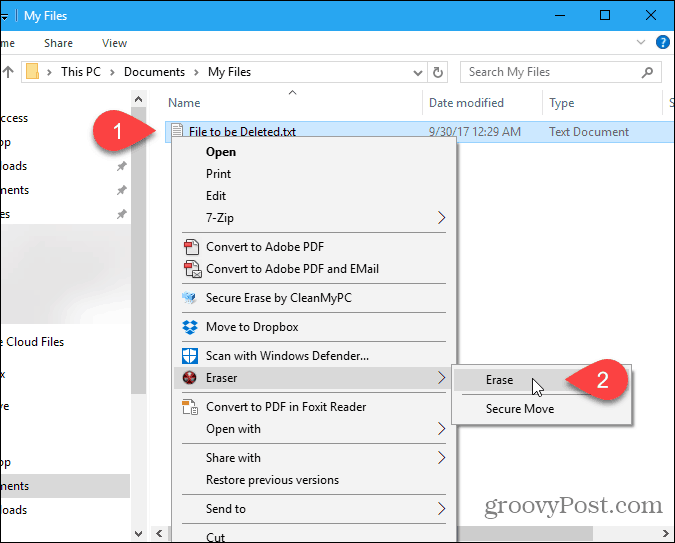
Ko jūs izmantojat, lai droši noslaucītu brīvo vietu cietajā diskā? Vai arī šī ir pavisam jauna informācija? Dalieties savās domās un pieredzē komentāros zemāk.